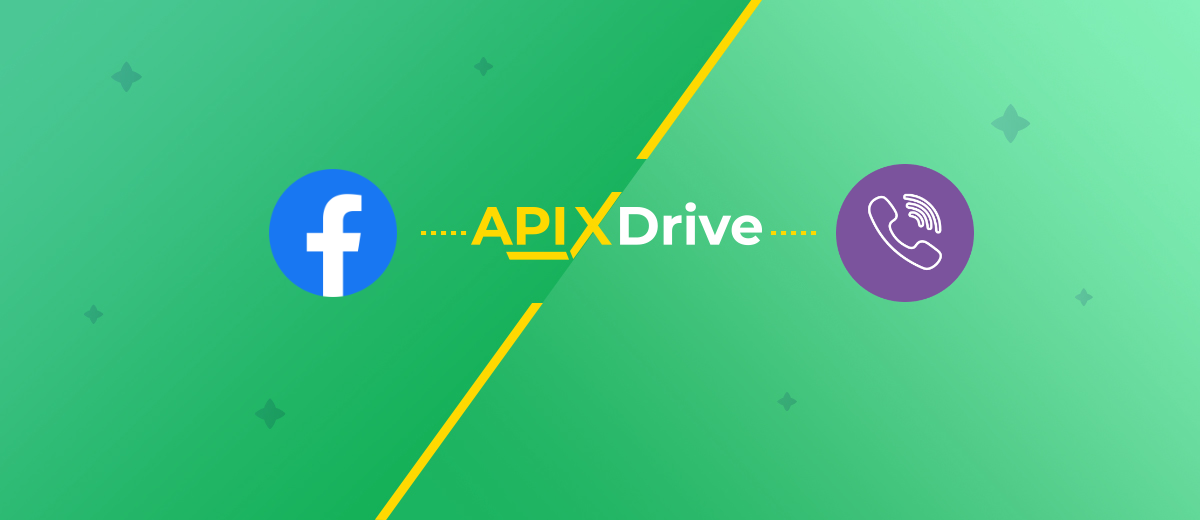Как настроить автоматическую передачу лидов из Facebook в Viber
Социальная сеть — не лучший инструмент для обработки заявок. Чтобы просматривать собранные через Facebook лиды, приходится регулярно выгружать их вручную. Это неудобный и не самый оперативный вариант, который не позволяет отвечать клиентам своевременно. А в продажах очень многое зависит именно от скорости ответа. Стоит промедлить — и человек уйдет к конкурентам или вовсе потеряет интерес к товару.
Чтобы не упускать клиентов, стоит автоматизировать копирование лидов в более удобный сервис. К примеру, вы можете настроить передачу заявок из Facebook в Viber. При каждой регистрации нового лида он будет автоматически отправляться в виде сообщения в мессенджер ответственному менеджеру. Больше не понадобится регулярно проверять Facebook и скачивать данные вручную. Сотрудник не только сможет отвечать без промедлений, но и перестанет совершать массу лишних действий.
Настроить такую автоматизацию можно с помощью системы ApiX-Drive. Это онлайн-коннектор, который умеет передавать данные между разными сервисами. В нашем случае он будет дублировать собранные через Facebook лиды в Viber.
Какие преимущества есть у ApiX-Drive:
- сервис прост в использовании и не требует от вас каких-либо специальных знаний;
- настроить автоматизацию можно всего за 10-15 минут;
- ApiX-Drive обойдется дешевле, чем услуги программиста;
- сервис поддерживает фильтрацию лидов, форматирование данных и другие дополнительные функции.
Как настроить передачу лидов из Facebook в Viber с помощью ApiX-Drive
Будем считать, что вы уже добавили и настроили лид-форму в Facebook. Тогда можете приступать к автоматизации. Для этого вам понадобится подключить к сайту ApiX-Drive аккаунт соцсети и настроить его, а затем сделать то же самое с профилем Viber. После этого останется лишь запустить передачу данных. Разберем процесс настройки по шагам.
1. Начните настройку подключения на сайте ApiX-Drive
Зарегистрируйтесь на сайте ApiX-Drive. Затем войдите в личный кабинет и нажмите «Создать связь».
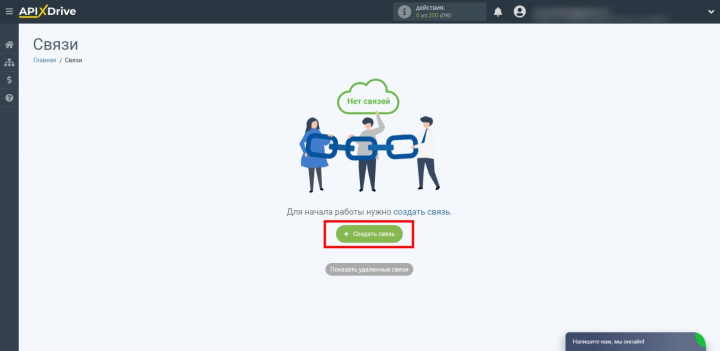
2. Подключите и настройте аккаунт Facebook
Выберите в качестве источника данных Facebook.
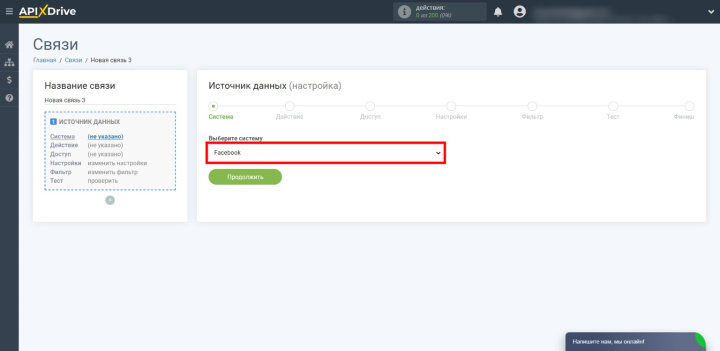
Укажите, какое действие с данными будет совершать ApiX-Drive: выбирайте «Загрузить лиды».
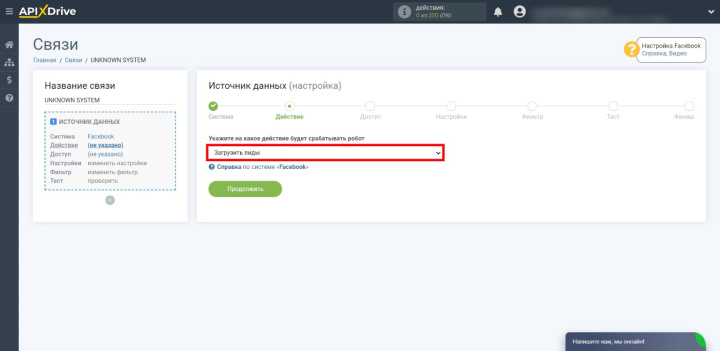
Кликните «Подключить аккаунт Facebook» и дайте системе все запрошенные разрешения. Следует подключать тот аккаунт, через который вы создавали лид-форму.
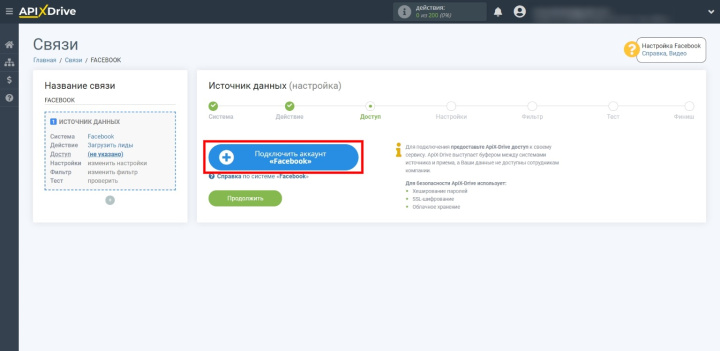
Выберите бизнес-страницу, через которую вы собираете лиды, и отметьте нужную лид-форму.
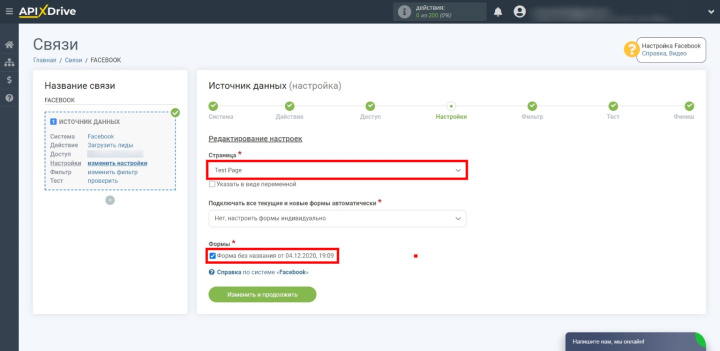
При необходимости добавьте условия фильтрации. Или пропустите этот шаг.
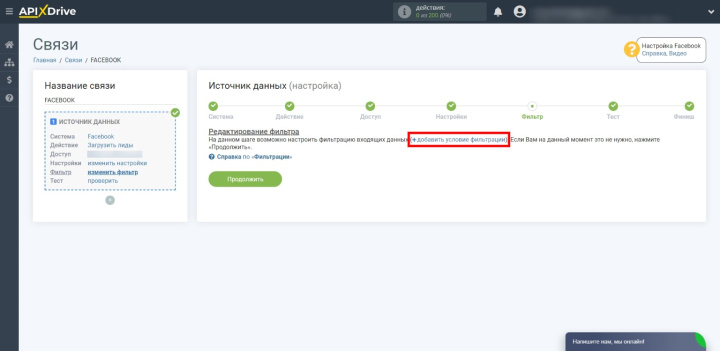
Если форма уже собрала первые лиды, можете загрузить их для проверки в ApiX-Drive. Загруженные данные отобразятся на экране. Или просто перейдите к следующему шагу.
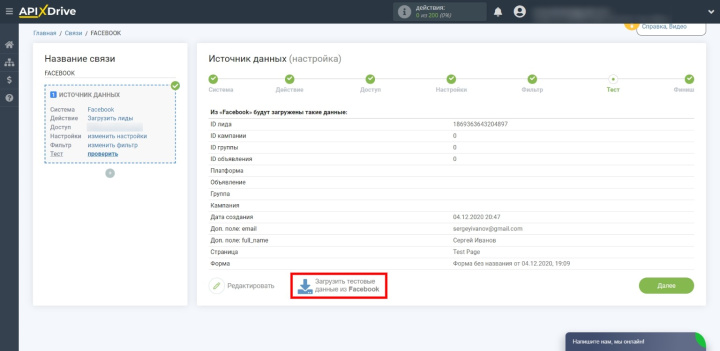
3. Подключите и настройте аккаунт Viber
Кликните «Начать настройку Приема Данных».
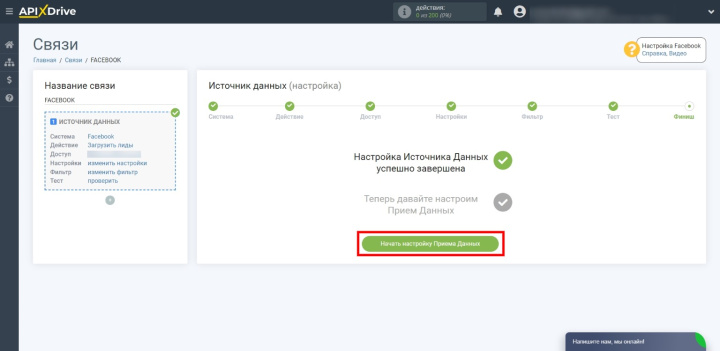
Выберите Viber как систему приема данных.
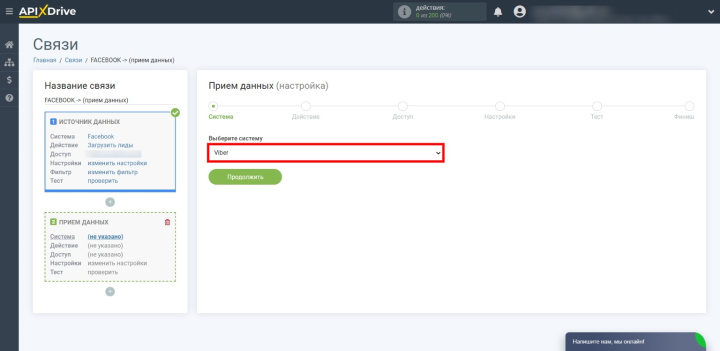
В качестве действия, которое будет совершать ApiX-Drive, укажите «Отправить сообщение».
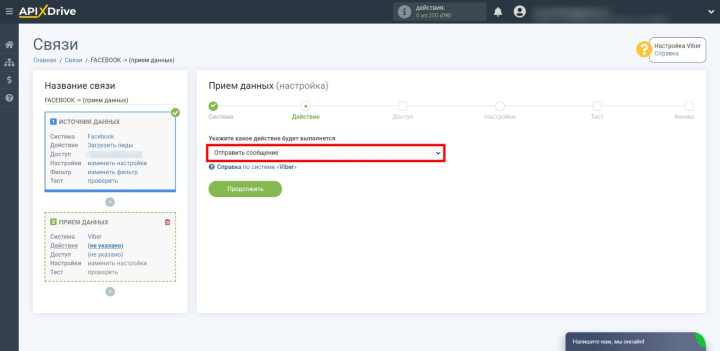
Подключите аккаунт Viber, в который хотите получать сообщения с лидами. Для этого кликните «Подключить аккаунт Viber».
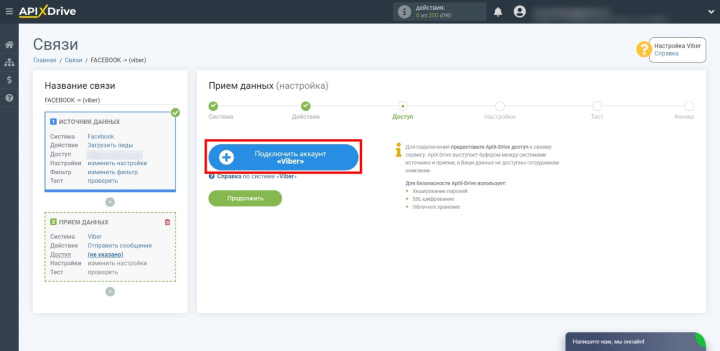
Введите любое название профиля и кликните «Сохранить».
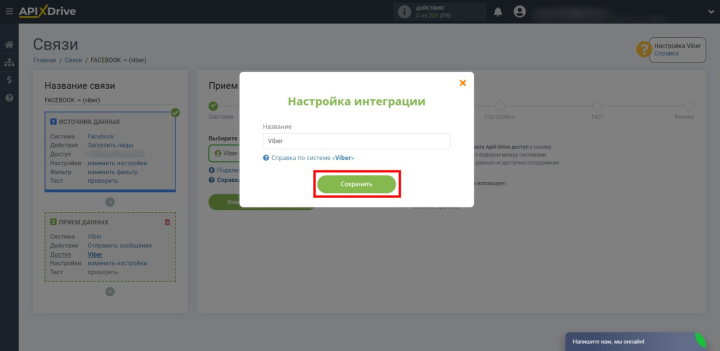
Для завершения подключения выполните действия из инструкции, которая появится на экране.
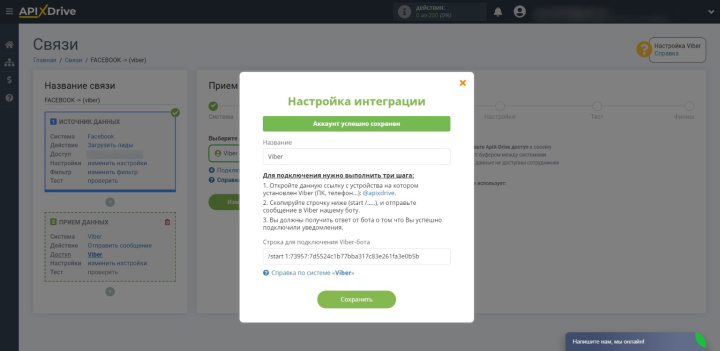
Теперь выберите, какие данные каждого лида будут отображаться в сообщении. Для этого кликните по нужным типам данных в списке справа — они появятся в поле «Сообщение». Например, если лид-форма собирает имя клиента и почту, выберите email и full_name.
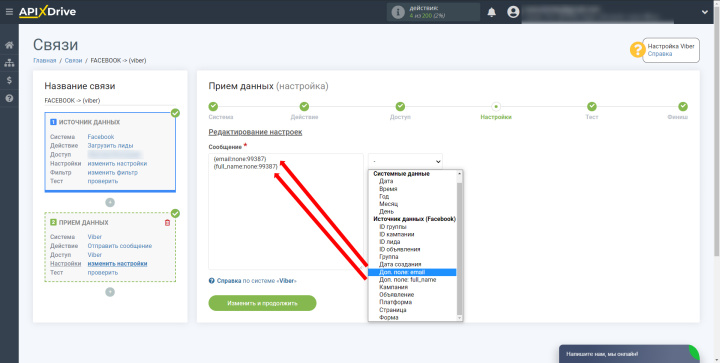
Если желаете протестировать отправку данных в Viber, кликните «Отправить тестовые данные в Viber». Или пропустите этот шаг.
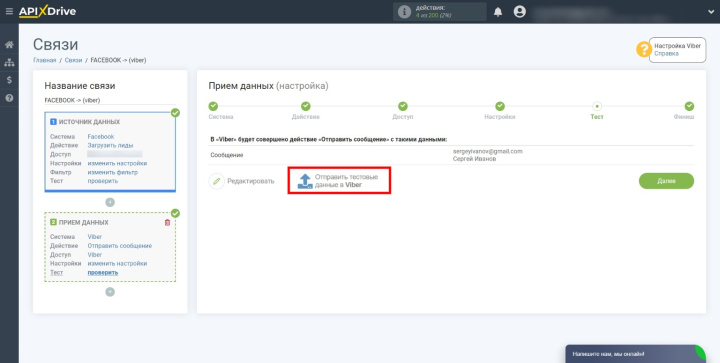
4. Запустите передачу данных
Кликните «Включить обновление», чтобы запустить связь между сервисами.
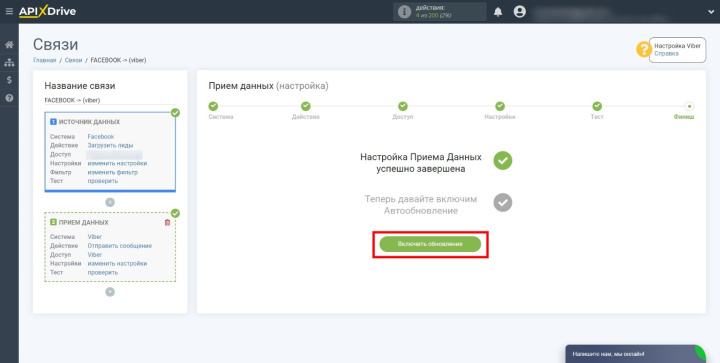
Кликните по шестеренке и укажите интервал, с которым ApiX-Drive будет обновлять данные, а также другие параметры связи. После не забудьте нажать «Сохранить».
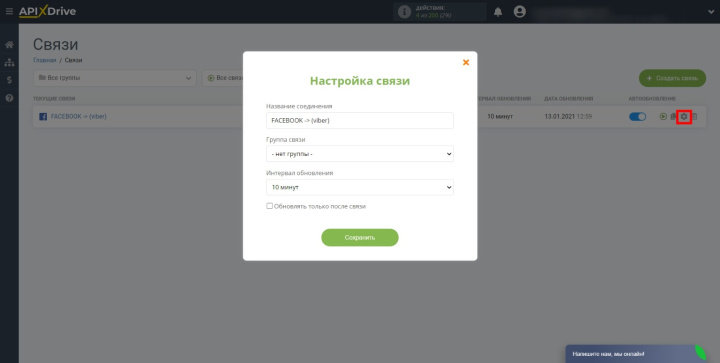
Вот и все. Коннектор будет передавать лиды из Facebook в Viber в соответствии с указанными параметрами.
Примерно так полученные лиды будут отображаться в мессенджере:
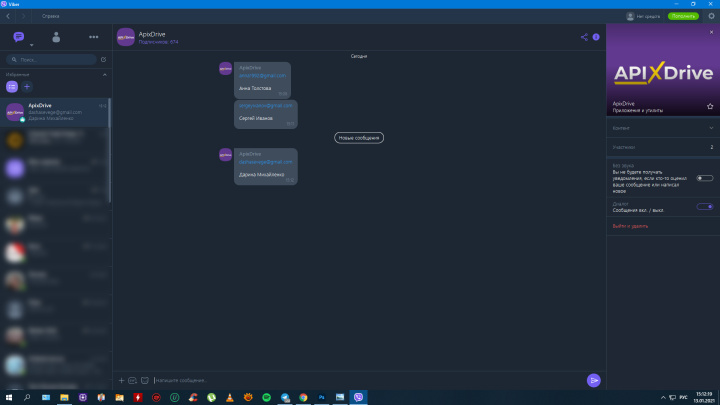
Еще не настроили интеграцию? В этом нет ничего сложного. Зарегистрируйтесь на сайте ApiX-Drive и подключите к нему Facebook с Viber. Настройте передачу лидов и отвечайте клиентам вовремя!